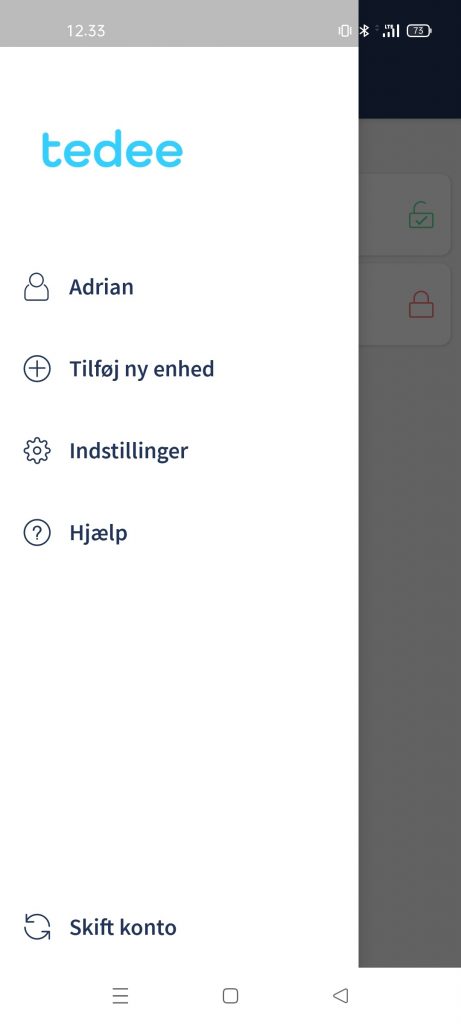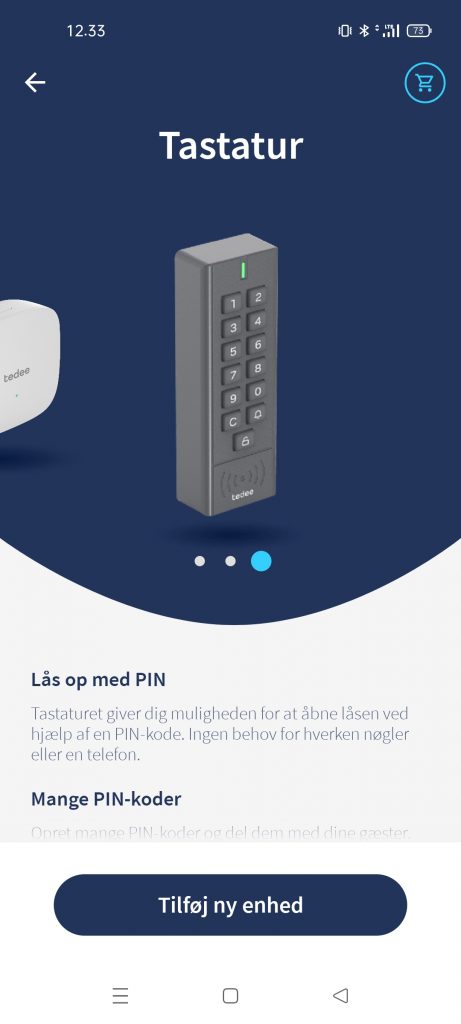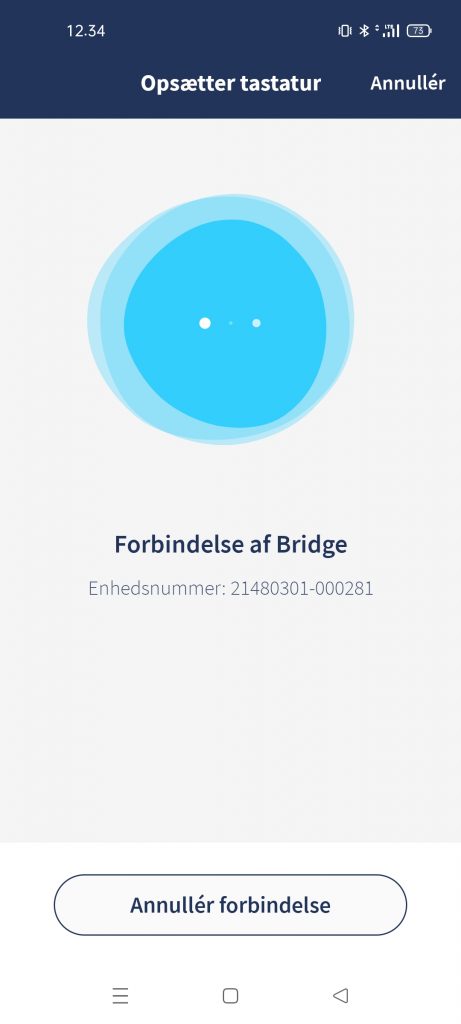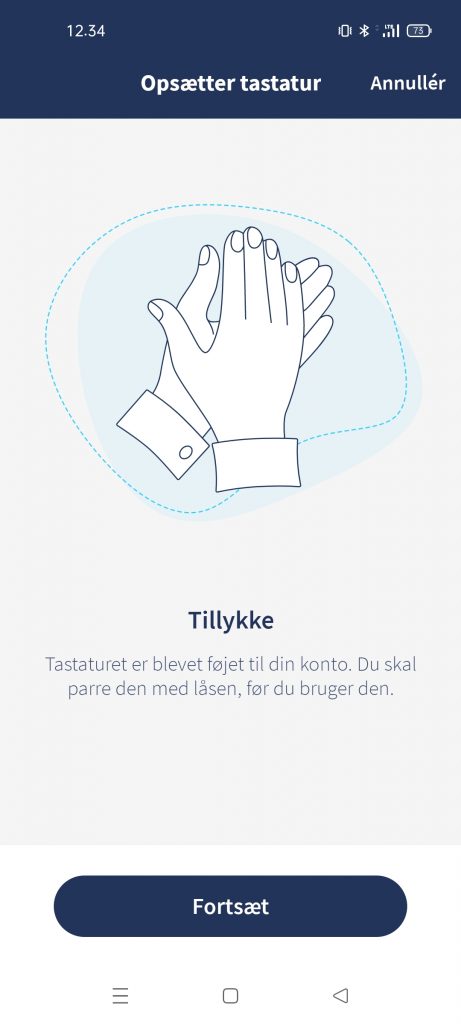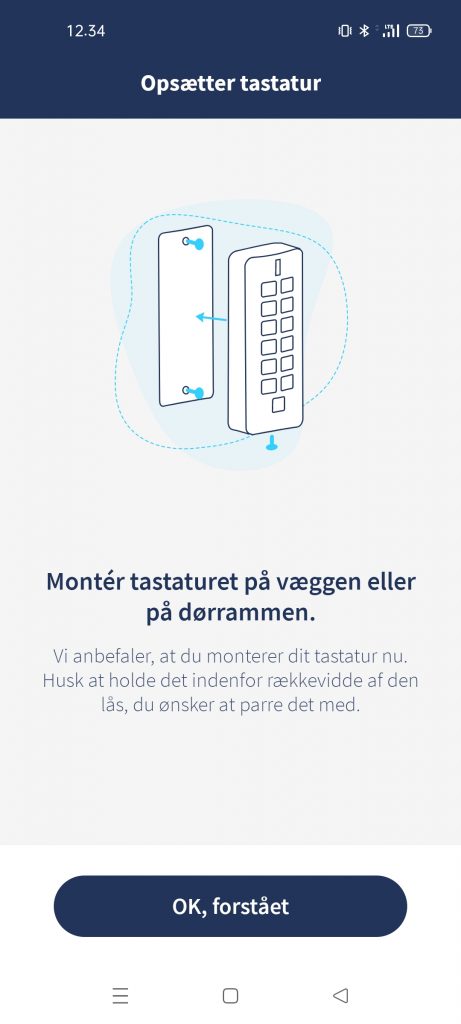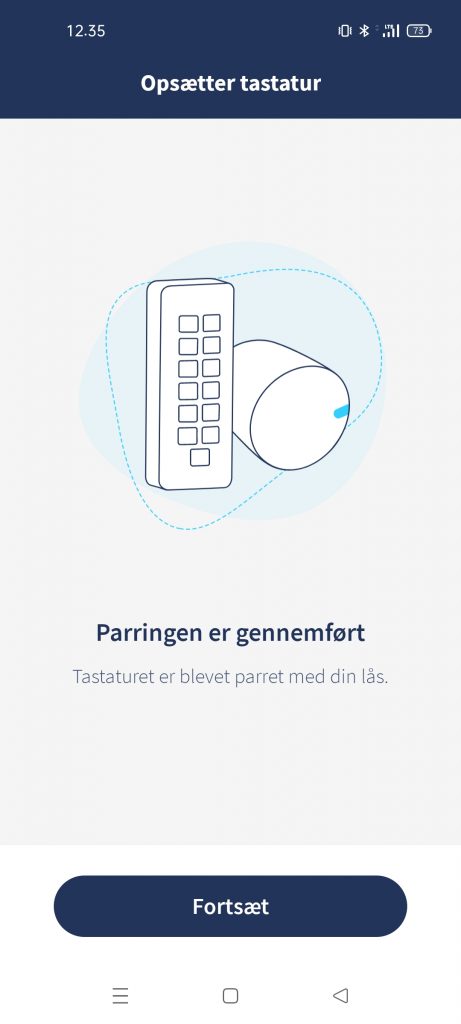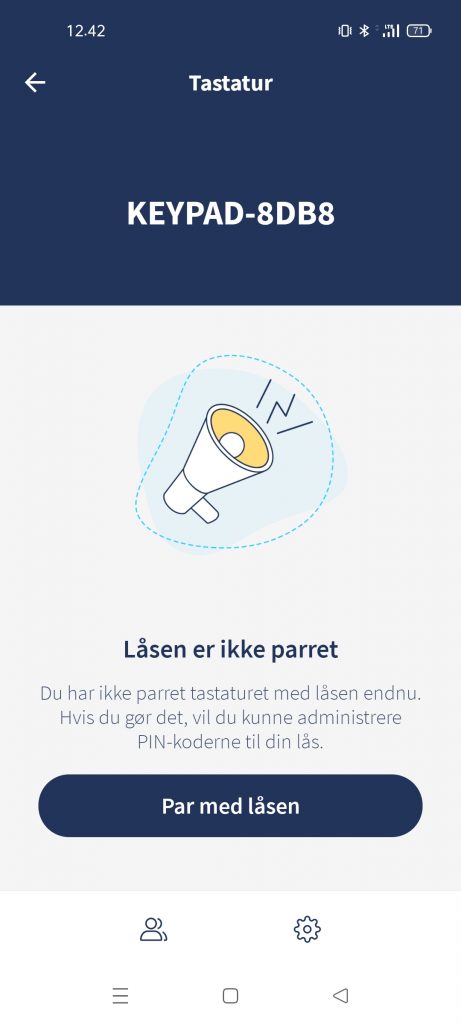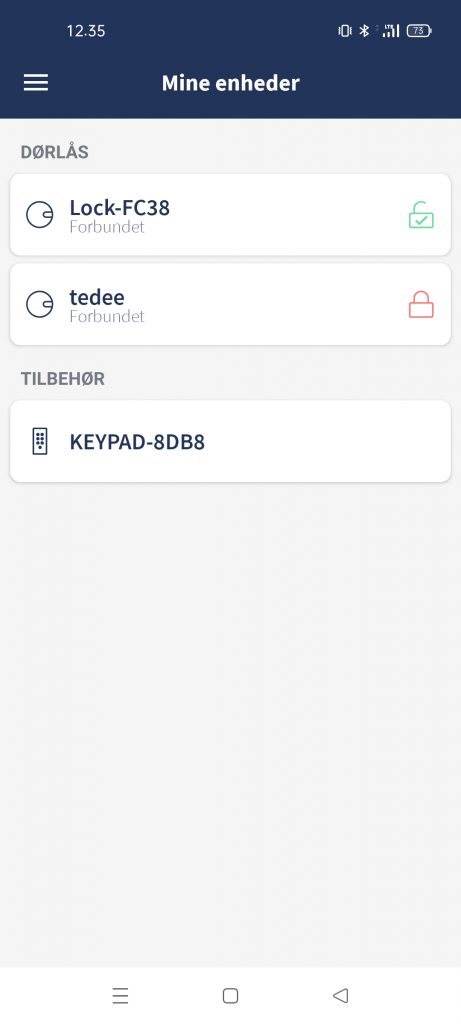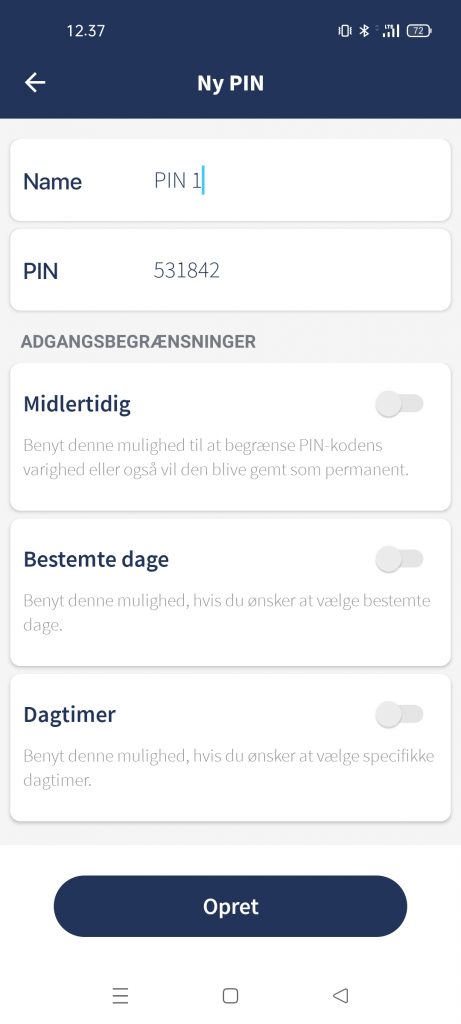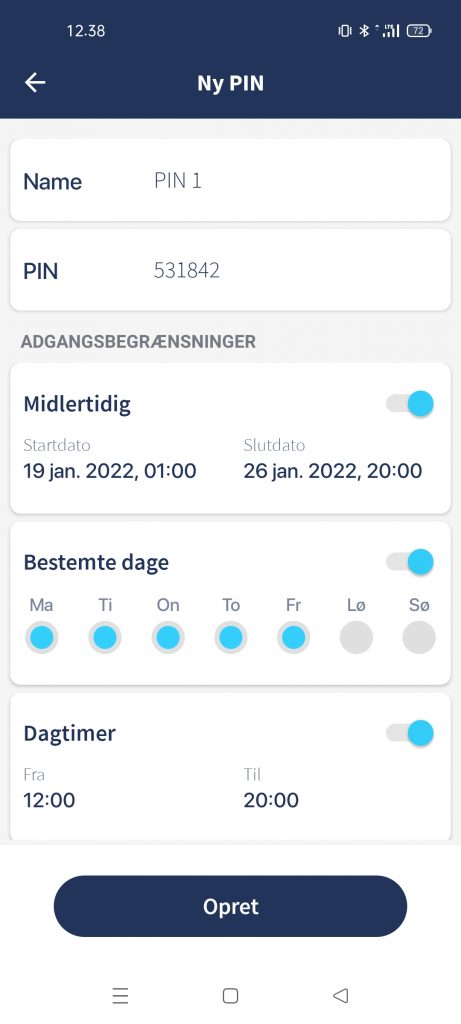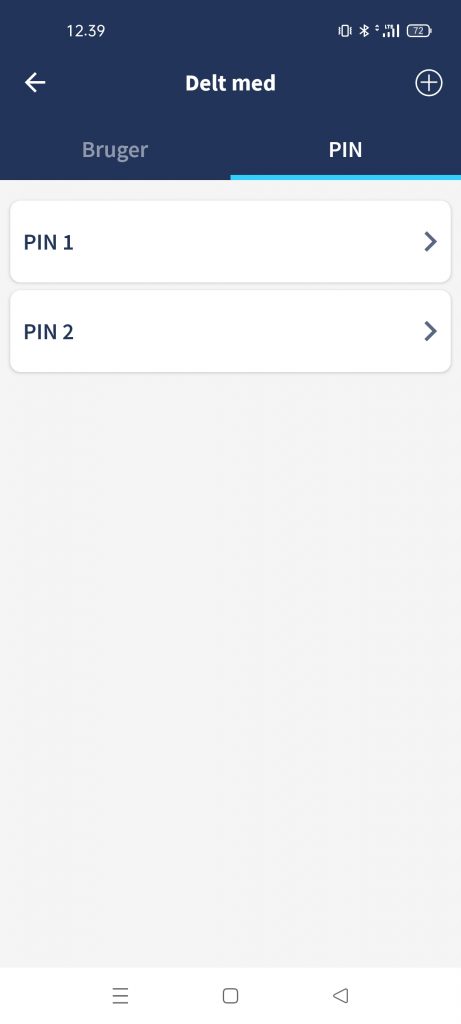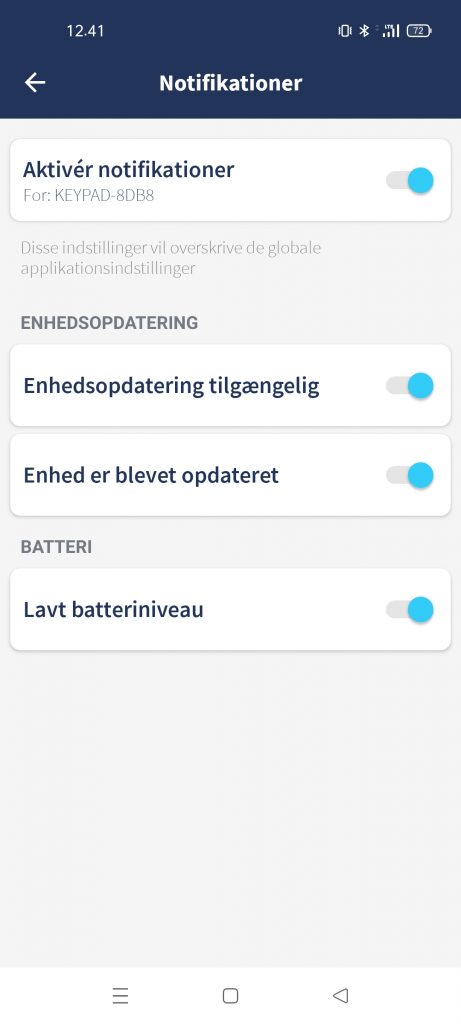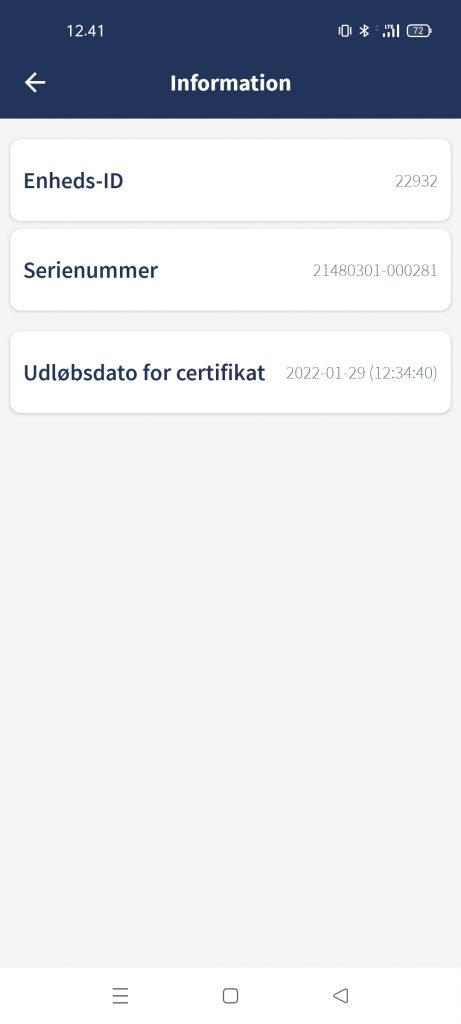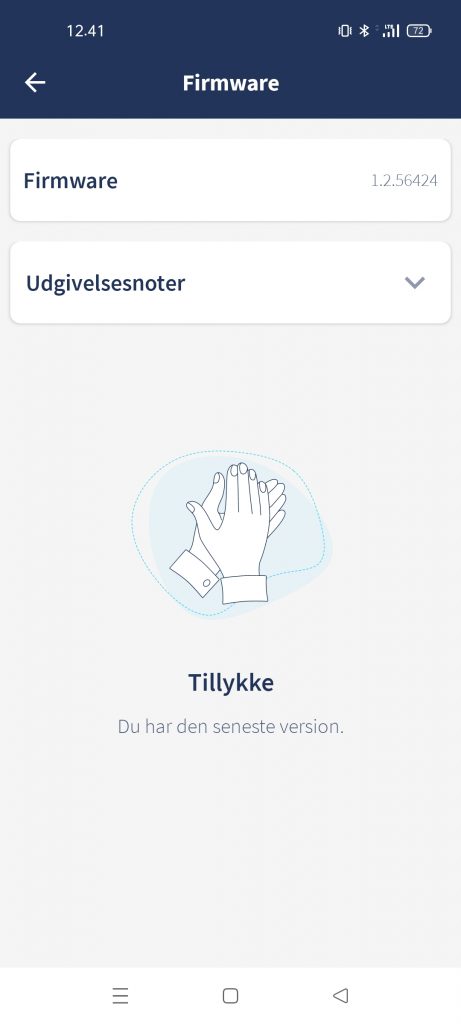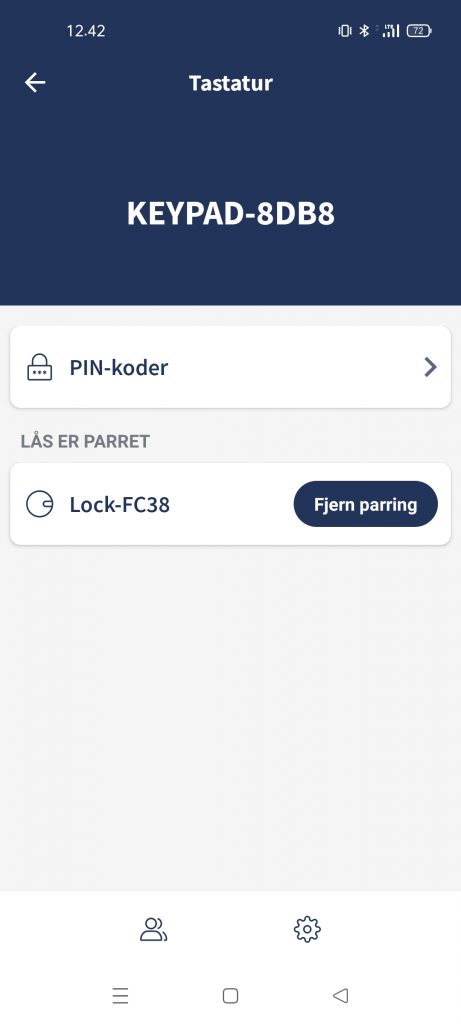Sådan konfigurerer du tastaturet
tedee-tastaturet er det perfekte supplement til tedee-smartlåsen – enheden giver dig mulighed for at åbne døren uden brug af en smartphone. Du skal blot indtaste den unikke kode for at få adgang.
Indhold:
Tilføjelse af et keypad
Oprettelse af en ny pinkode
Indstillinger for tastaturet
Ophævelse af parring med en smartlås
FAQ
Tilføjelse af et keypad
Åbn tedee-appen.
Klik på ikonet med de tre vandrette bjælker i det øverste højre hjørne af fanen “Mine enheder”.
Vælg “Tilføj ny enhed”.
Klik på knappen “Tilføj ny enhed”.
Scan QR-koden eller indtast aktiveringskoden manuelt (du kan finde den i brugervejledningen eller på enhedens kasse – klistermærket er under batterierne).
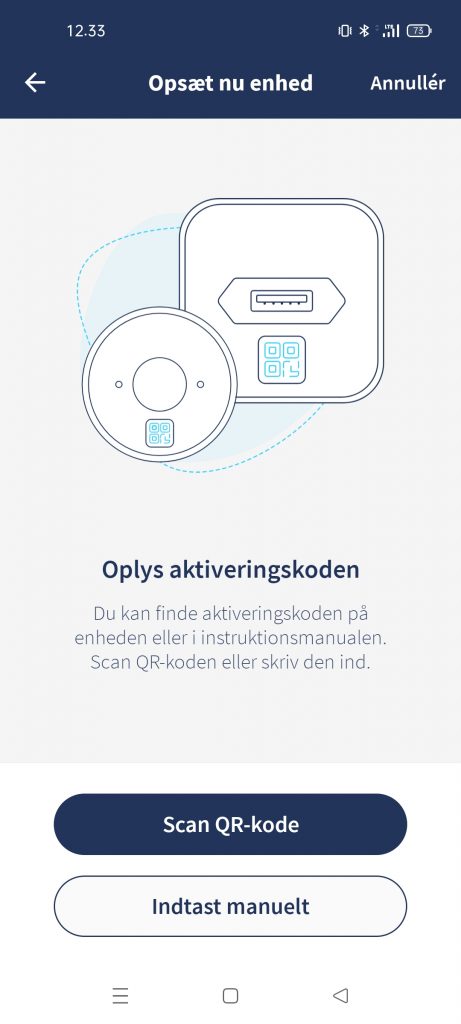 |
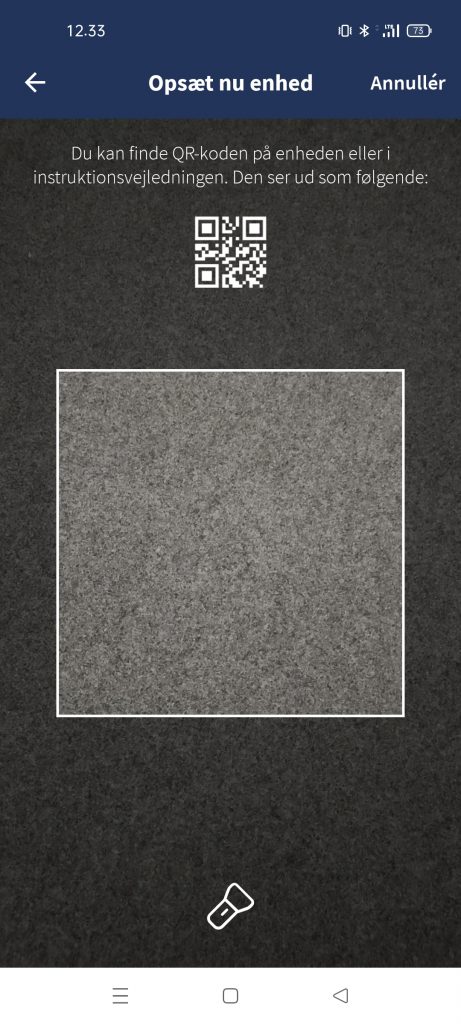 |
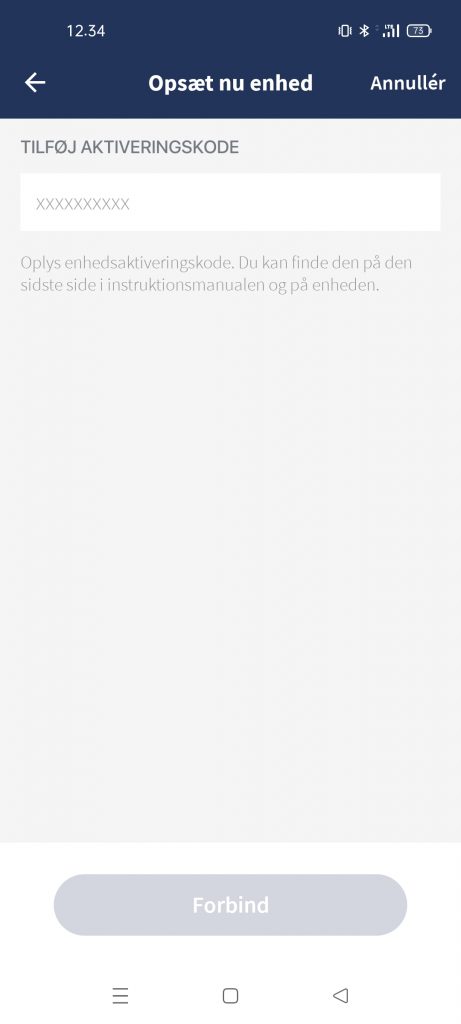 |
Vent, mens enheden opretter forbindelse.
Når forbindelsen er afsluttet, er tastaturet blevet tilføjet til din konto med succes.
På dette tidspunkt anbefales det at montere tastaturet. Du kan bruge dobbeltklæbende tape eller skruer til dette. Husk, at den anbefalede afstand mellem keypadet og smartlåsen bør være højst to meter. Du kan finde en detaljeret installationsvejledning her.
Følgende meddelelse vises på telefonens skærm, når tastaturet er blevet parret med smartlåsen.
Hvis det ikke lykkes at parre tastaturet med smartlåsen, vises følgende meddelelse på telefonskærmen.
Når parringen med smartlåsen er lykkedes, vises tastaturet på listen “Mine enheder”.
Oprettelse af en ny pinkode
Tryk på tastaturets navn for at gå til tastaturets startside. Når du har trykket på “PIN-koder”, kommer du til keypadets hovedkort. I starten vil du ikke finde nogen indstillede PIN-koder der. Tryk på plus-ikonet øverst til højre på skærmen for at oprette en ny PIN-kode.
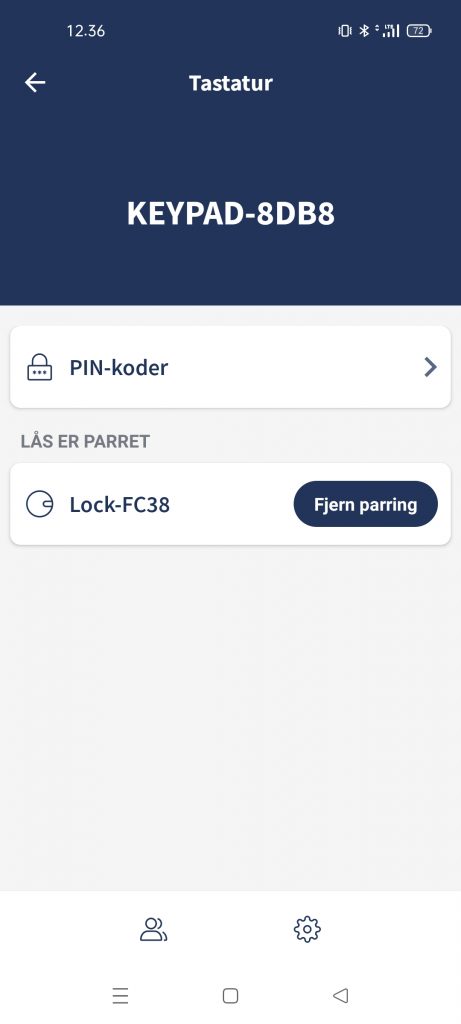 |
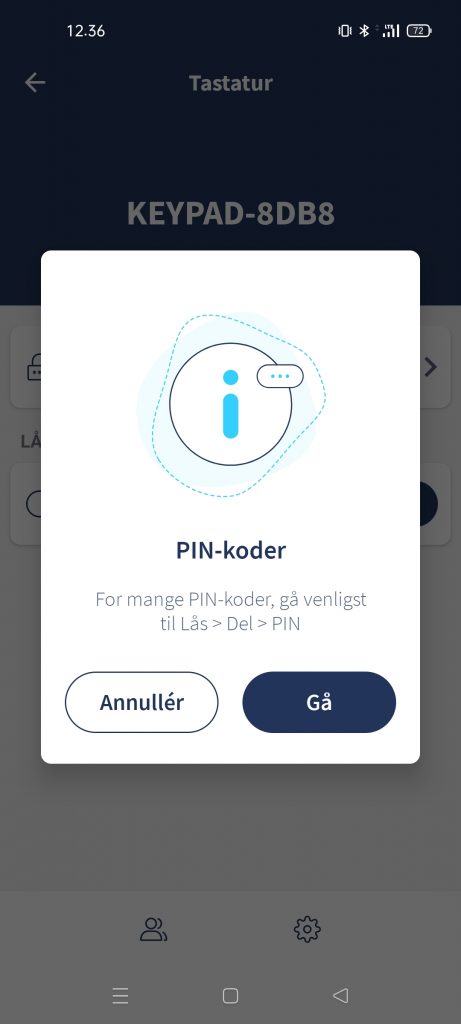 |
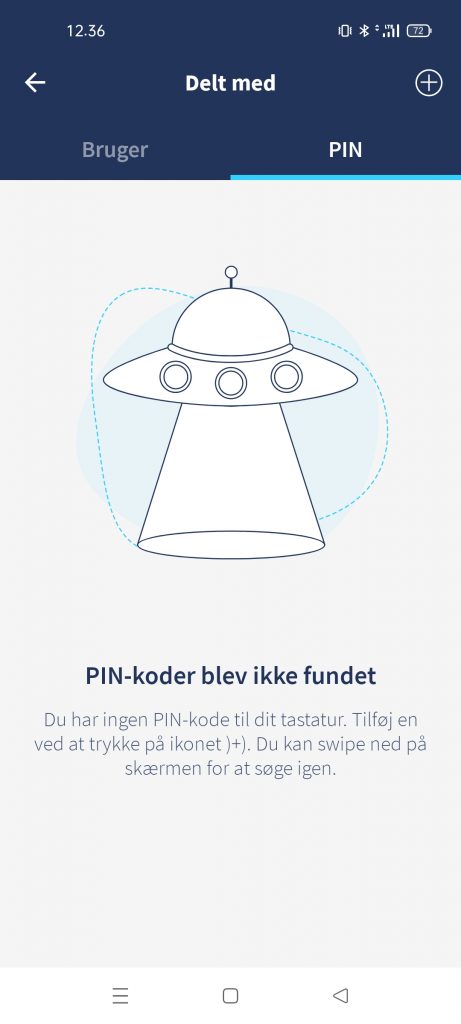 |
Ved at tildele en ny PIN-kode kan hver bruger få adgang med en anden kode – hvilket giver enhedsadministratoren fuld kontrol over, hvem der bruger tastaturet.
PIN-koder gemmes på brugerens enhed – som producent har vi ingen adgang til dem.
Kun ejeren eller administratoren af enheden kan administrere PIN-koder.
En ny PIN-kode genereres automatisk, men du kan til enhver tid ændre den – ligesom brugernavnet.
I modsætning til brugernavnet skal PIN-koder være unikke. Der er visse regler for indstilling af en PIN-kode:
– enkle PIN-koder afvises (f.eks. 12345),
– hele PIN-koden skal indeholde mindst tre forskellige cifre.
Tryk på “Create” (Opret) for at oprette en ny PIN-kode.
Her kan du også indstille bestemte perioder, hvor adgangskoden skal være aktiv.
Det er muligt at indstille specifikke tidsrammer og endda specifikke ugedage eller timer, hvor PIN-koden skal være aktiv.
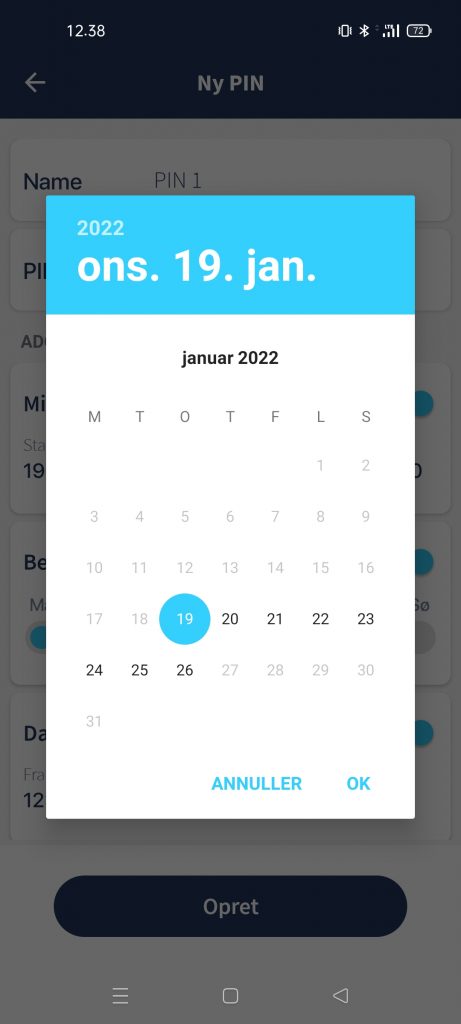 |
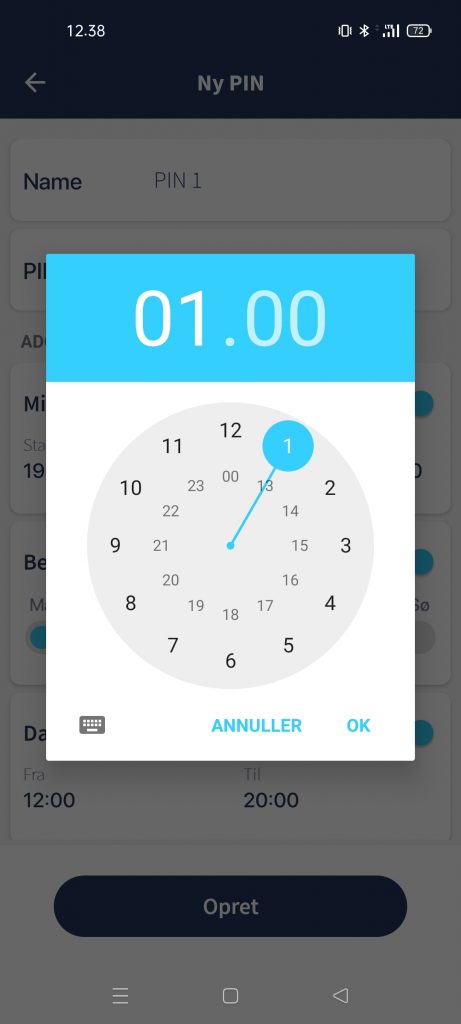 |
Ved at trykke på ikonet med de tre prikker i øverste højre hjørne kan vi dele PIN-koden eller slette den.
PIN-koder kan deles via alle de metoder, der er tilgængelige på smartphonen, herunder SMS, e-mail og beskedapps. Vi anbefaler at bruge pålidelige metoder og anbefaler især krypterede kanaler.
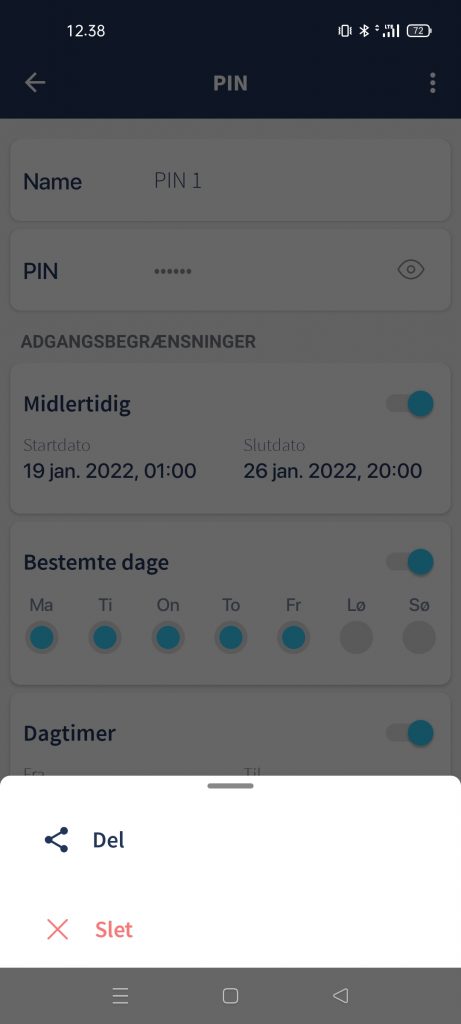 |
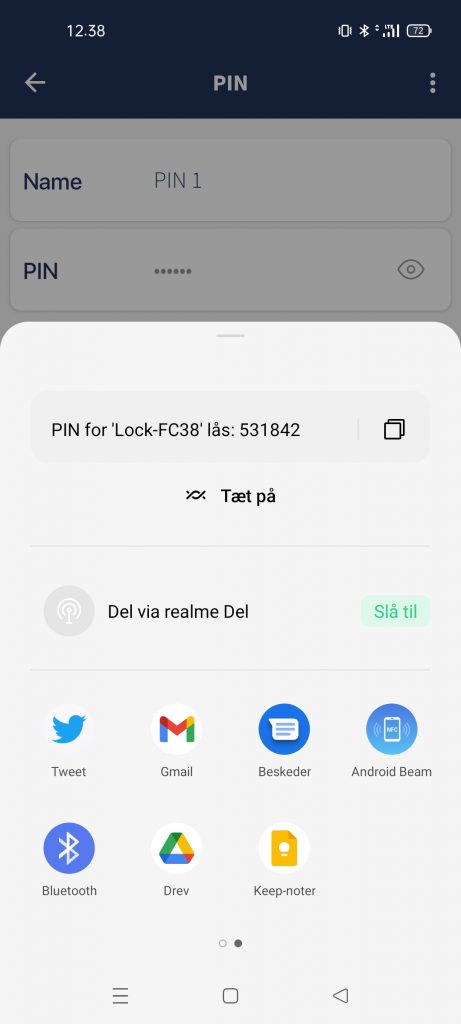 |
Det er muligt at oprette 100 unikke PIN-koder, der er tildelt et brugernavn.
Der kan tildeles mere end én kode til en bruger.
Udløbne PIN-koder slettes automatisk.
Indstillinger for tastaturet
Indstillingerne er tilgængelige fra hovedfanen Keypad – ved at klikke på tandhjulsikonet nederst til højre på skærmen.
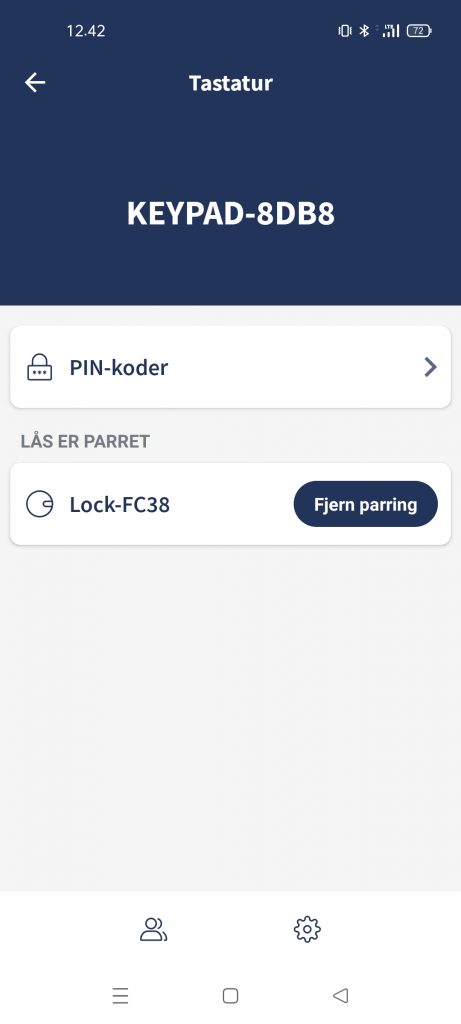 |
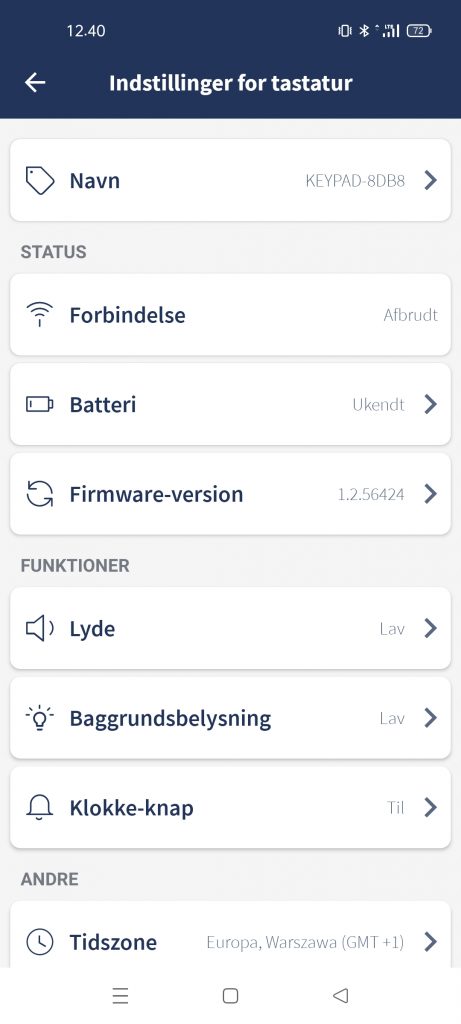 |
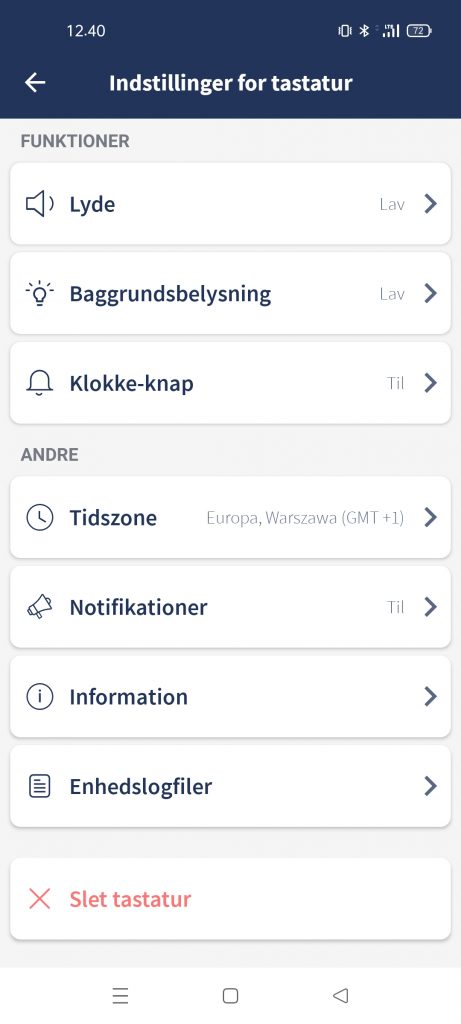 |
Herfra kan du bl.a. ændre tastaturets navn, kontrollere forbindelsesstatus, batteriniveau og softwareversion.
Fra indstillingerne for tastaturet kan du også ændre taktivernes lydstyrke eller tastaturets baggrundsbelysning.
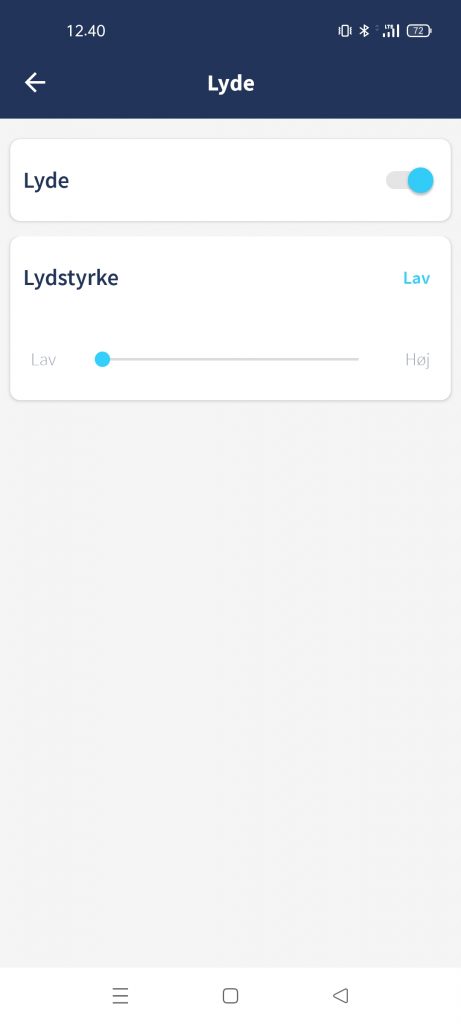 |
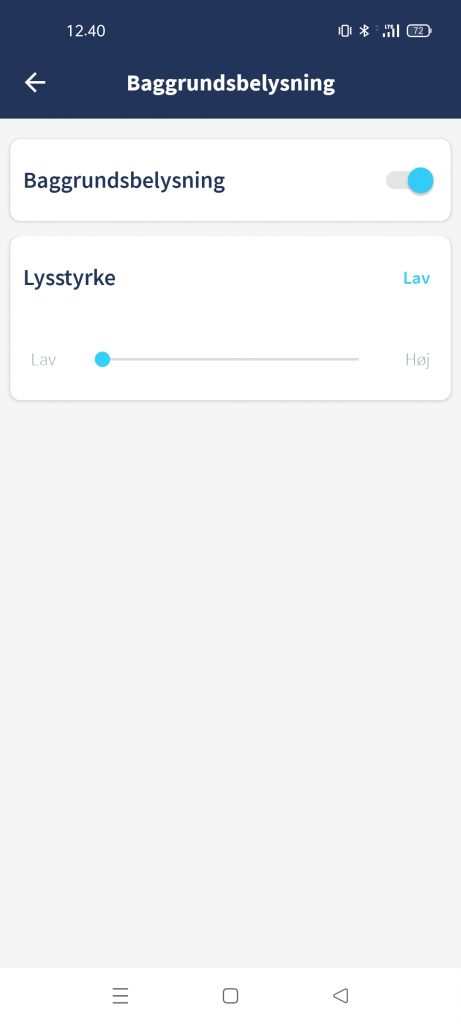 |
Klokkeknap
Funktionen “Klokkeknap” er beregnet til at informere administratorer, når der trykkes på klokkeknappen på tastaturet. Kun konti med ejer- eller administrator-adgangsniveauer vil modtage en meddelelse om, at der venter nogen ved døren.
Bemærk venligst, at denne funktion kun er tilgængelig, når smartlåsen er parret med bridge.
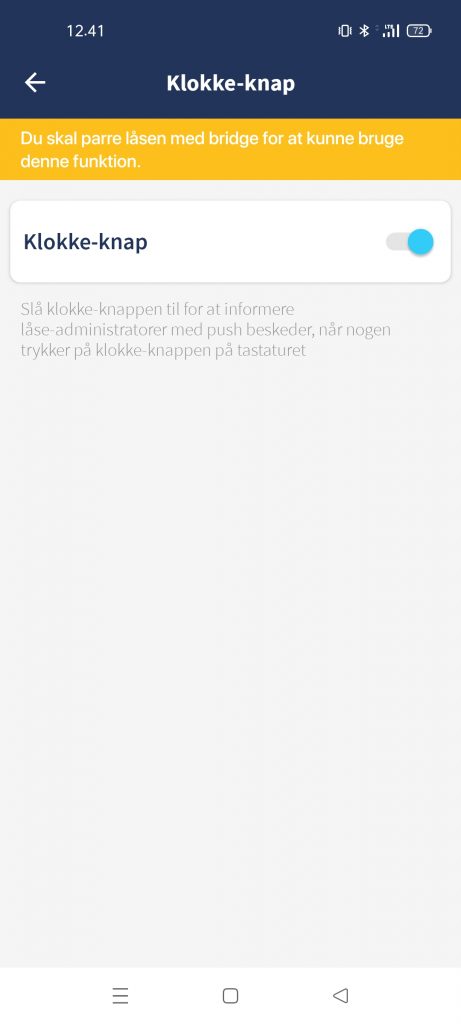 |
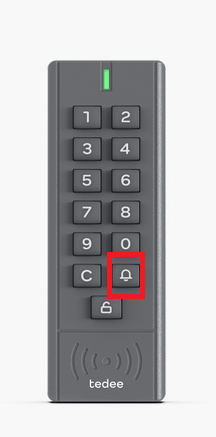 |
Tastatur og en smart bridge
tedee smart bridge er ikke påkrævet for at bruge tedee keypad.
Men ved at parre et keypad med en bridge er det muligt:
– automatiske opdateringer eller meddelelser om nye firmwareopdateringer,
– meddelelser om lavt batteriniveau,
– den tidligere nævnte klokke-knap-funktion.
Disse meddelelser er også tilgængelige uden broen, men du skal først oprette forbindelse til keypadet via Bluetooth med din smartphone.
Det er også muligt helt at slå alle typer notifikationer fra i afsnittet “Notifikationer”.
Enhedslogfiler giver dig mulighed for at kontrollere din adgangshistorik – du kan se alle begivenheder i forbindelse med døråbningen via appen. Det er kun nyttigt i tilfælde af driftsproblemer. Enhedslogfiler, der sendes til tedee support, hjælper med at definere en årsag til en fejl.
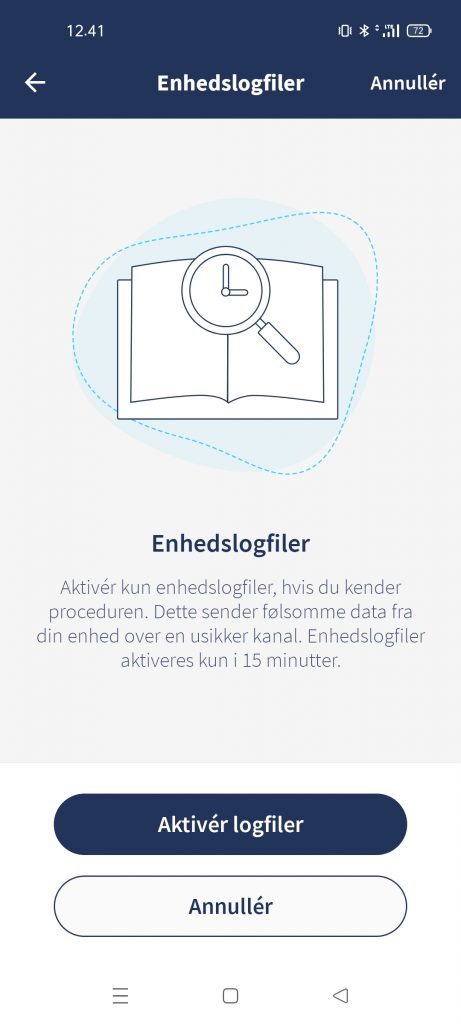 |
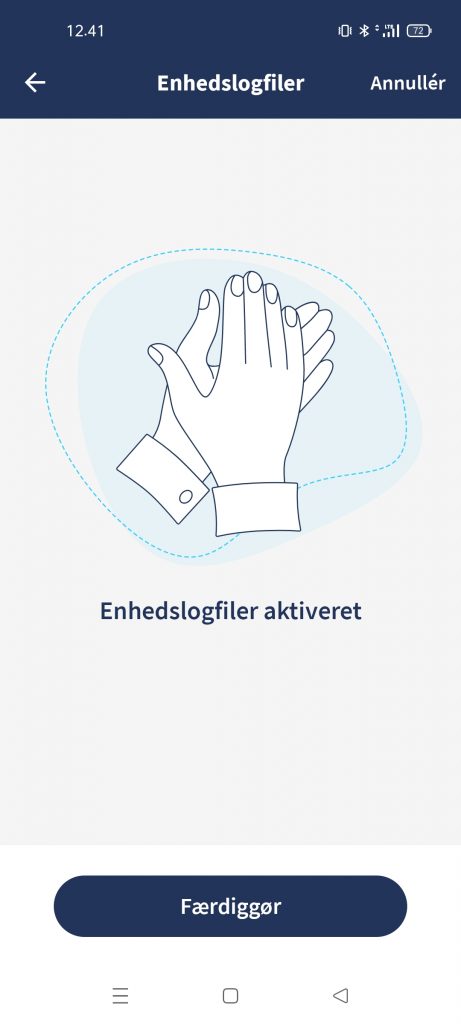 |
Fanen “Information” indeholder enhedsdata som f.eks. ID-nummer, serienummer og certifikatets udløbsdato.
Hvis vi bevæger os til fanen “Firmware”, kan vi finde oplysninger om firmwareversionen og udgivelsesbemærkninger.
Ophævelse af parring med en smart lås
Hvis du vil fjerne parringen af tastaturet og smartlåsen, skal du gå til “Mine enheder”, vælge tastaturets navn og trykke på knappen “Unpair” (ophæv parring).
Bemærk, at sletning af parringen også sletter de gemte PIN-koder.
OFTE STILLEDE SPØRGSMÅL:
Hvilke overflader skal tastaturet limes fast på med tape?
Klæbebåndet til fastgørelse af tastaturet er beregnet til glatte overflader, f.eks. dørflader eller dørkarme. Det anbefales ikke at bruge tape til montering af tastaturet på ru overflader, f.eks. gips – i dette tilfælde er det bedre at bruge skruer, der følger med i æsken.
Efter afklæbning af keypadet er der et spor af lim tilbage på overfladen. Hvordan fjerner man det?
Den tape, der anvendes til montering af et tastatur, giver et solidt og modstandsdygtigt greb. På grund af det kan det kræve en vis indsats at fjerne tastaturet. Det er nyttigt at opvarme tapen, f.eks. med en hårtørrer.
Husk, at for at skifte batterier behøver tastaturet ikke at blive løsnet fra væggen for at skifte batterier. Det er nok at skrue skruen i bunden af tastaturet af og åbne apparatet med klappen stadig tapet fast på væggen.
Når en PIN-kode udløber, kan jeg så stadig se dens aktivitetslogfiler?
Ja, kodens udløb er ikke det samme som sletning af dens anvendelseshistorik. Selv efter at adgangskoden er udløbet, er den fulde hændelseshistorik stadig tilgængelig.
Er der situationer, hvor alle gemte PIN-koder slettes?
Ja, det sker, når tastaturet nulstilles til fabriksindstillingerne, eller når enheden ikke længere er koblet til smartlåsen.
Kan batteriets levetid forlænges?
Ja, ved at deaktivere bestemte indstillinger forlænges batterilevetiden. Hvis du f.eks. ikke ønsker at bruge tastaturets baggrundsbelysning, kan du deaktivere denne indstilling, og batterilevetiden vil blive forlænget.
Hvorfor viser tastaturstatus, at enheden ikke er tilsluttet smartlåsen?
Det er med vilje – det er designet til at reducere batteriforbruget, så tastaturet fungerer kun, når det bruges med knapperne eller er forbundet med en smart lås
Er det muligt at lukke låsen direkte fra tastaturet?
På nuværende tidspunkt understøttes denne funktion ikke, men vi arbejder på at aktivere denne funktion ved at trykke på hængelåseknappen.
Kan PIN-koder administreres fra webportalen?
Det er i øjeblikket ikke muligt at administrere PIN-koder via webportalen, men vi arbejder på at implementere en sådan funktion. Vi ønsker at sikre, at PIN-håndtering også er mulig i din foretrukne webbrowser via din computer.
Er det muligt at integrere tastaturet med bookingportaler?
Vi arbejder på at integrere tastaturet med platforme, der gør det muligt at administrere tilbud, der er offentliggjort på de største og mest populære bookingportaler.
Tilmeld dig vores nyhedsbrev for at holde dig opdateret.
*Dette indhold kan være automatisk oversat ved maskinoversættelse for at kunne betjene så mange mennesker som muligt. Som et resultat kan teksten indeholde fejl.